1、我们新建一个文档,调出新建文档的面板。
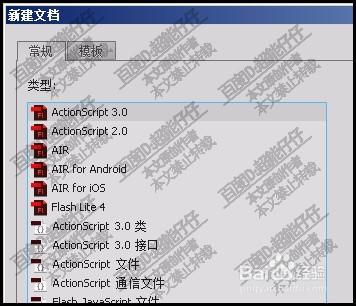
2、我们看面板的右边,这里有一个背景颜色,这就是舞台的颜色。当前默认是白色的。

3、鼠标点击白色块,调出拾色器。从中选择你中意的颜色。

4、再点确定。进入到场景 中,看到舞台的颜色即是刚才所设置的背景颜色。

5、如果你已新建了文档,进入了舞台中,那么,我们还是可以修改的。我们看右边的属性这里,

6、看舞台这里,这里即显示着当前舞台的颜色。鼠标点击颜色块。调出拾色器。从中选择你想要的颜色。

7、看,舞台颜色又修改成功;

8、另外,我们还可以建立 一个与舞台大小一样的矩形,填充上你自己喜欢的颜色。把整个舞台覆盖住。


9、然后,把这个图层给锁住。
